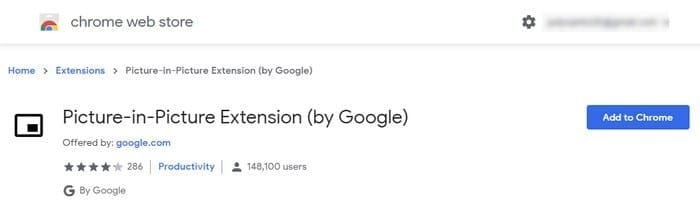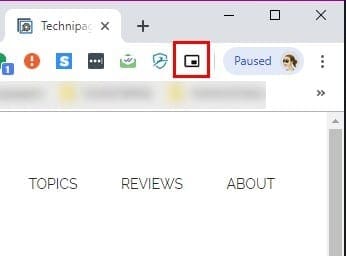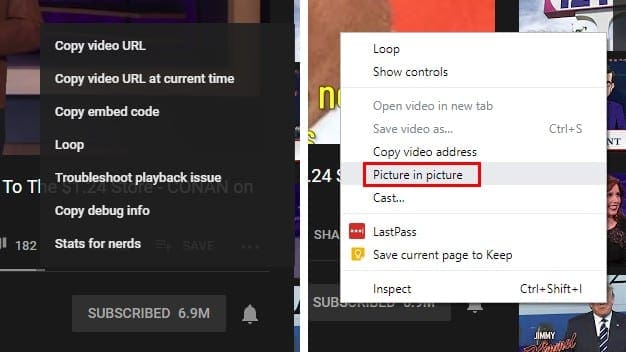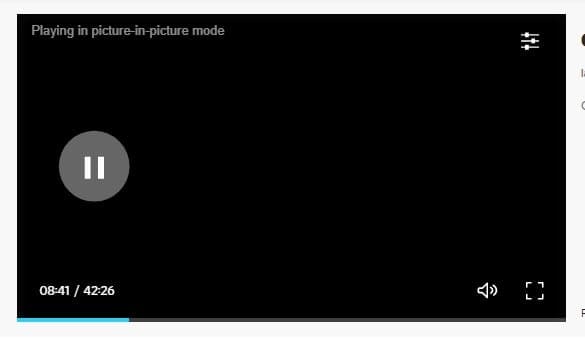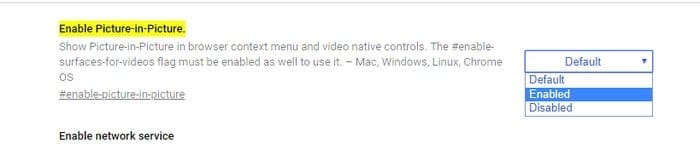El modo imagen en imagen tiene sus ventajas. Puedes seguir trabajando y ver videos al mismo tiempo. Es una característica que también puedes usar en tus aplicaciones de mensajería favoritas como WhatsApp, y ver videos sin salir de la aplicación.
Chrome también tiene esta útil función para sus usuarios, y hay diferentes maneras de habilitarla. Puedes usar una extensión que Google tiene para PIP, o si ya tienes suficiente de las extensiones, puedes habilitarla con unos pocos clics aquí y allá.
Contenidos
1. Usar la Extensión Imagen en Imagen de Chrome
Si no te importa agregar otra extensión a las que ya tienes, puedes instalar una extensión de uno de los desarrolladores de Chrome, François Beaufort, llamada Imagen en Imagen. La extensión es gratuita y muy fácil de usar.
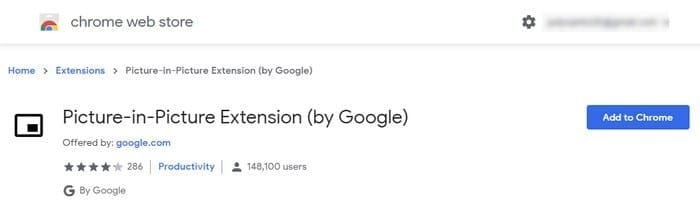
Para instalar la extensión, haz clic en el botón azul Agregar a Chrome, seguido de la ventana Agregar extensión que aparecerá para confirmar la instalación. El proceso solo tomará unos segundos, y una vez completado, verás el ícono de Imagen en Imagen con el resto de los que tienes.
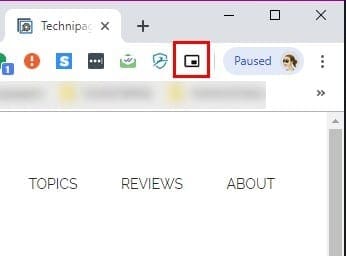
Habilitar la extensión es rápido, ya que solo necesitas hacer clic en ella para ver el video en la parte inferior derecha de tu pantalla. Para controlar el video, deberás ir a la pestaña donde se está reproduciendo el video y utilizar los controles allí, ya que la ventana PIP no tendrá ninguno. Las cosas que puedes hacer en PIP incluyen arrastrar los bordes para hacer la ventana más grande o más pequeña o usar el modo de pantalla completa haciendo clic en el ícono en la parte inferior derecha.
2. Usar el Modo PIP Integrado de Chrome
Podrías estar pensando por qué querrías instalar la extensión anterior si Chrome tiene su modo PIP integrado, ¿verdad? Podrías considerarlo porque puede haber algunos videos que no te permitirán usarlo sin la ayuda de una extensión.
Para ver si un video se puede ver en modo PIP sin usar la extensión, haz clic derecho dos veces en cualquier parte del video, y aparecerá la opción de Imagen en Imagen.
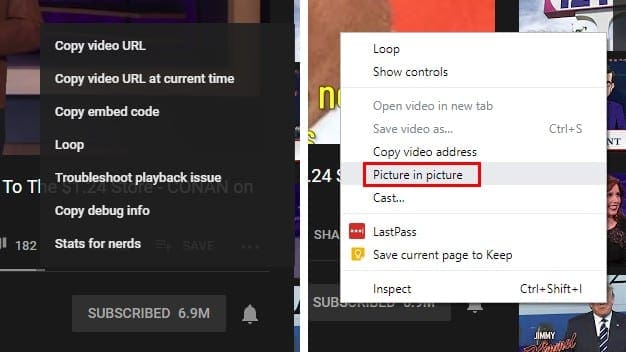
Cuando hagas clic en ella, la fuente principal del video dirá que el video se está mostrando actualmente en PIP. Al igual que con la extensión, solo podrás controlar el video desde la pestaña de donde se está reproduciendo el video.
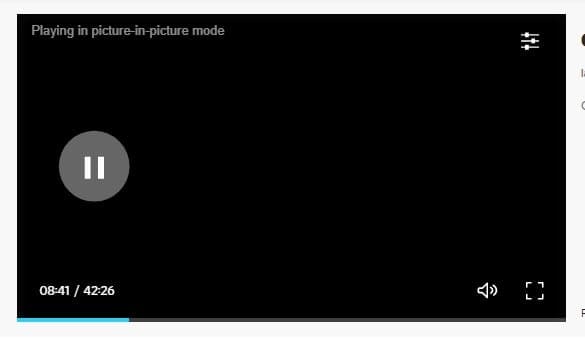
El PIP integrado puede que no funcione en todos los videos, pero para asegurarte de que todo esté configurado correctamente, asegúrate de que Chrome esté actualizado. Para ver si tienes la última versión de Chrome, haz clic en los tres puntos en la parte superior derecha y coloca el cursor sobre la opción de ayuda.
Cuando coloques el cursor sobre esta opción, haz clic en la opción que dice Acerca de Google Chrome. Aparecerá una nueva ventana informándote si está actualizado o no. Si no está actualizado, comenzará a actualizarse automáticamente.
3. Usar Indicadores Experimentales para Habilitar PIP
Para habilitar el modo PIP en Chrome usando los indicadores experimentales, deberás ingresar las siguientes URL y habilitar cada una de ellas. Haz clic en el menú desplegable de cada una y selecciona Habilitar.
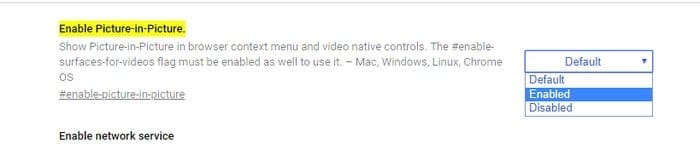
- chrome://flags/#enable-picture-in-picture
- chrome://flags/#enable-surfaces-for-videos
- chrome://flags/#enable-experimental-web-platform-features
Conclusión
Si un método no funciona para ti, siempre puedes recurrir a los otros dos. Esperamos que en el futuro tengas más control sobre cómo puedes manejar el video. ¿Qué método vas a probar primero?